Настройка VPN подключения + RDP. Настройка vpn подключения
 Скачать 0.66 Mb. Скачать 0.66 Mb.
|
Настройка VPN подключенияЗайти в «Центр управления сетями и общим доступом» Для этого кликнуть правой кнопкой на значке сетевого подключения и выбрать «Открыть параметры сети интернет»  В подпункте состояние выбрать «Центр управления сетями и общим доступом» 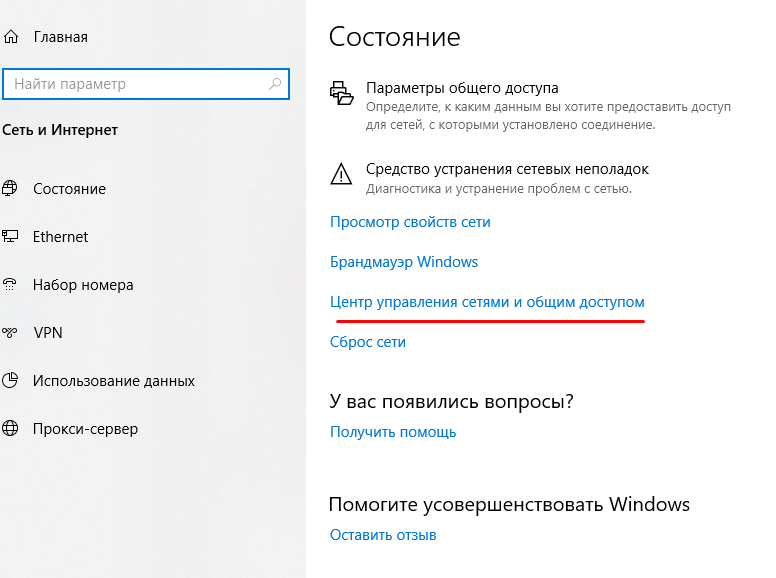 Выбрать пункт «Создание и настройка нового подключения или сети»  Выбрать «Подключение к рабочему месту» и нажать «Далее» 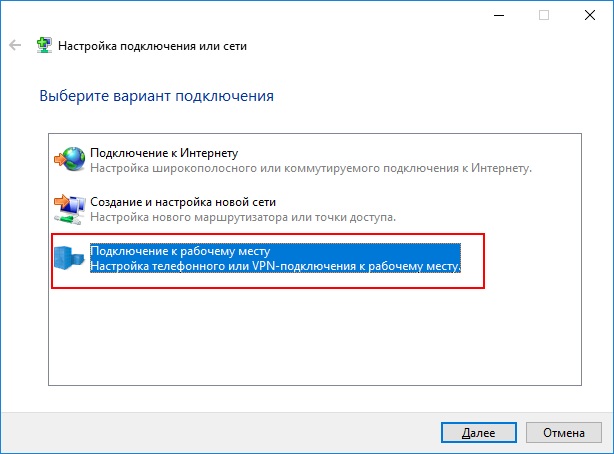 Выбрать «Использовать моё подключение к Интернету (VPN)» 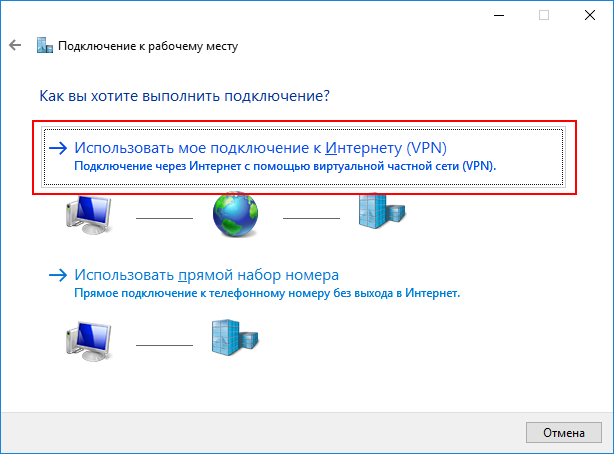 Ввести адрес 77.108.87.130 и нажать «Создать» 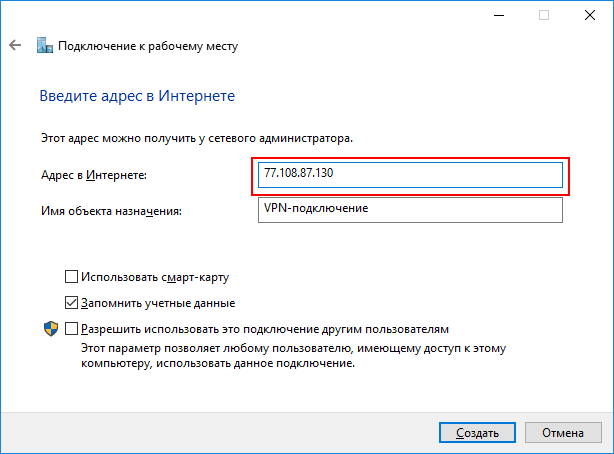 Затем в «Центре управления сетями и общим доступом» в левой колонке выбрать «Изменение параметров адаптера» 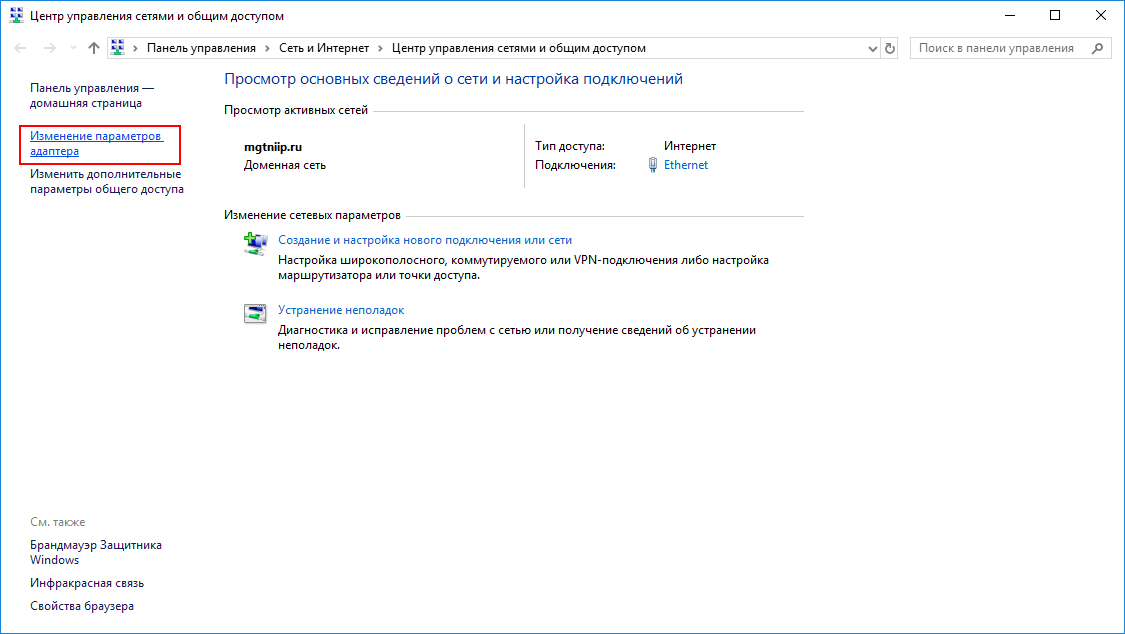 Нажать правой кнопкой на созданном VPN подключении и выбрать «Свойства» 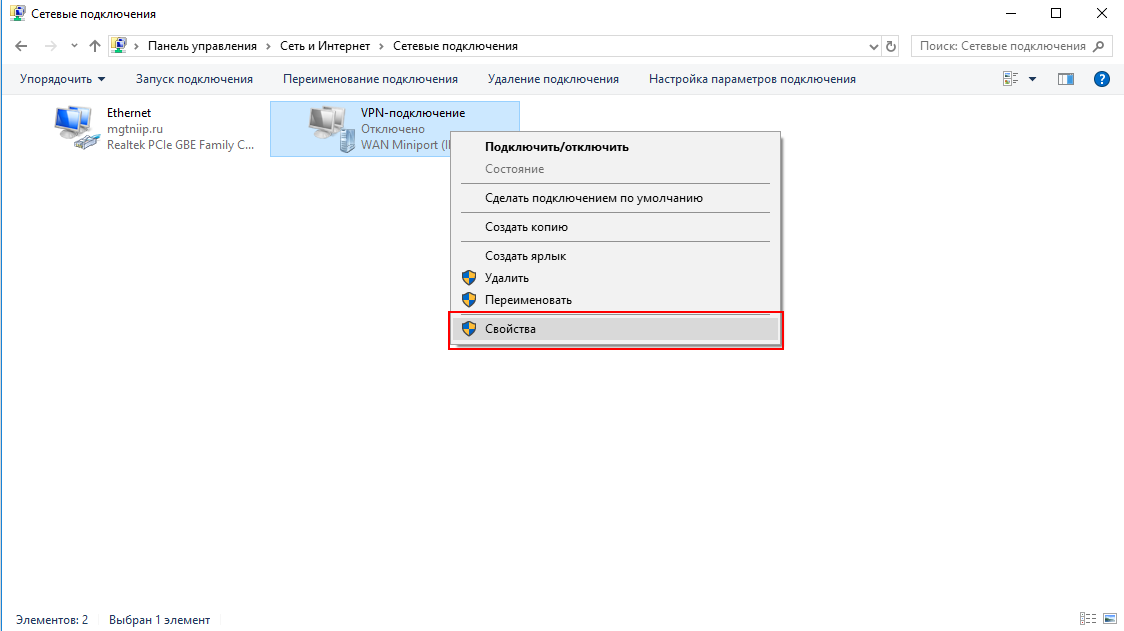 В открывшемся окне перейти на вкладку «Безопасность» и установить следующие параметры: Протокол L2TP с IPsec (L2TP/IPsec) Разрешить следующие протоколы: Незашифрованный пароль (PAP) Остальные настройки оставить без изменений 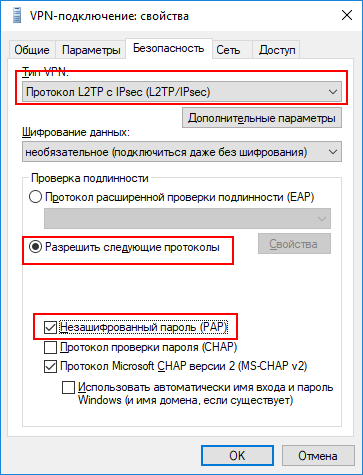 Затем нажать на кнопку «Дополнительные параметры» и в открывшемся окне выбрать «Для проверки подлинности использовать общий ключ» и ввести значение Itmgtniipru! (первая заглавная и с восклицательным знаком на конце) и нажать «ОК» 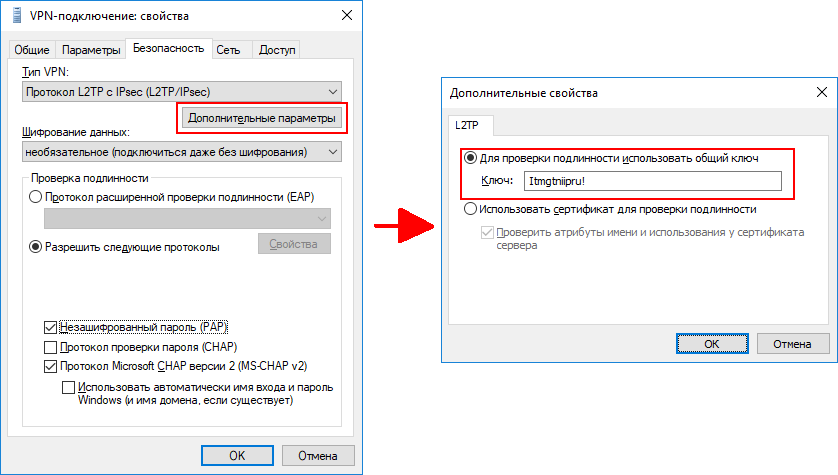 Перейти на вкладку «Сеть» и снять галочку с пункта «IP версии 6 (TCP/IPv6)» 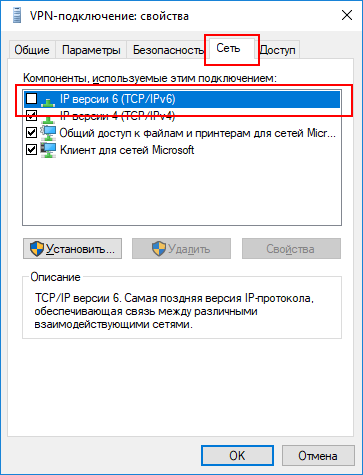 Выделить пункт IP версии 4 и нажать на кнопку «Свойства». В открывшемся окне нажать на кнопку «Дополнительно» 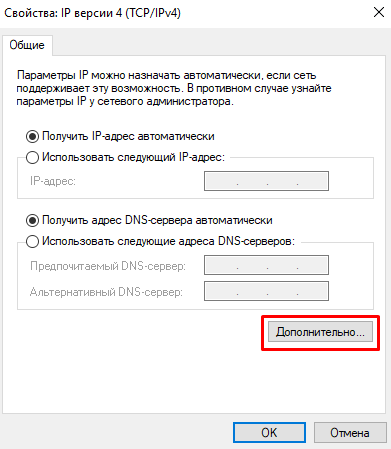 В открывшемся окне в резделе DNS указать DNS-суффикс подключения mgtniip.ru и нажать ОК 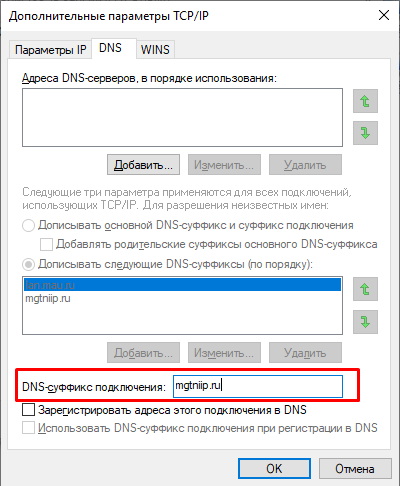 VPN подключение создано. Для присоединения к рабочей сети нужно выбрать его в списке сетей и нажать «Подключиться». Для входа нужно использовать рабочий логин и пароль без указания домена mgtniip. 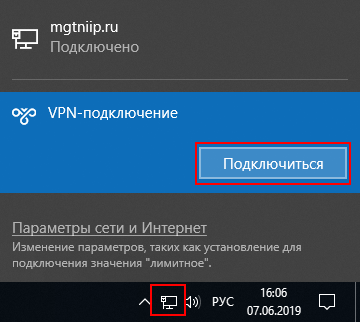 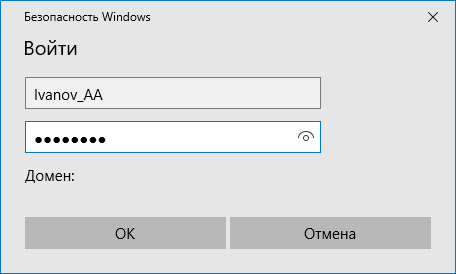 Далее Вам необходимо открыть приложение «Подключение к удаленному рабочему столу» и ввести «имя» Вашего рабочего компьютера. 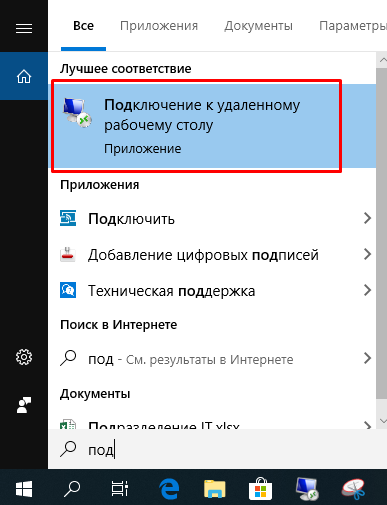 Указать имя своего компьютера в формате IVANOV-AA.MGTNIIP.RU, а также имя пользователя в формате MGTNIIP\Ivanov_AA после чего нажать кнопку «Подключить»  |
